Elokuvamaraton ystävien kanssa on hienoa vapaa-ajan toimintaa. Jos työpöydällesi on asennettu Windows Media Player, voit katsoa lataamiasi elokuvia kiintolevyllesi. Valitettavasti on tiettyjä ylösalaisin käännettyjä videoita, joita on hankala katsoa.
Se, että video ei ole oikeassa suunnassa, olisi suuri vaiva. Sen sijaan, että pyörität näyttöä tai laitat sen ylös jäykällä kaulalla, voit vain kääntää tai peilata videosi helposti ja nopeasti. Tämän seurauksena olemme koonneet luettelon luotettavista menetelmistä videon kääntämiseksi sivuttain Windows Media Playerissa, jotta voit rentoutua ja nauttia elokuvasta ilman, että videon suuntautumisongelmat häiritsevät sinua.
Osa 1. Yksinkertainen tapa kääntää video Windows Media Playerissa
Windows Media Player on yksi parhaista saatavilla olevista sisäänrakennetuista mediasoittimista. MP4 ja MOV ovat tuettuja, kuten monia muitakin tiedostotyyppejä. Lisäksi se pystyy toistamaan videotiedostoja, mukaan lukien HD/Blu-ray-standardi. Valitettavasti kehittyneempiä muokkausvaihtoehtoja ei ole saatavilla. Tämä työkalu ei tarjoa kierto-, kääntö- tai edistyneitä suodattimia. Tämän vuoksi et voi peilata tai kääntää videoita suoraan Windows Media Playerissa. Tämän seurauksena sinun on käännettävä videosi käyttämällä kolmannen osapuolen ratkaisua.
VLC Media Player tarjoaa joitain edistyneempiä ominaisuuksia kuin Windows Media Player. Se toimii sekä mediasoittimena että videomuuntimena. Lisäksi VLC:n avulla voit kääntää ja kiertää videoita samaan aikaan. Tämä on saavutettavissa työkalun Transpose-kyvyn ansiosta. Voit hankkia sen ilmaiseksi ja käyttää sitä videoiden muokkaamiseen. Näin käännät videon Windows Media Playerissa VLC:n avulla.
Vaihe 1Lataa VLC tietokoneellesi. Asenna ja käynnistä sitten työkalu.
Vaihe 2Lataa tiedostosi menemällä osoitteeseen Media > Avaa tiedosto. Valitse videotiedostosi ja se ohjataan VLC:n käyttöliittymään.
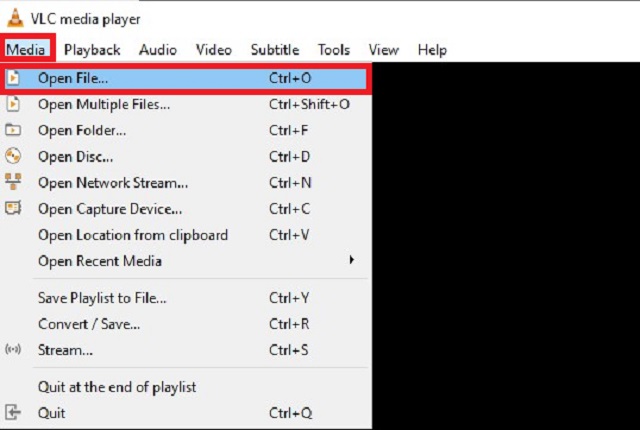
Vaihe 3Siirry seuraavaksi Työkalut-valikkoon. Valitse Tehosteet ja suodattimet sitten navigoi Videotehosteet > Geometria.
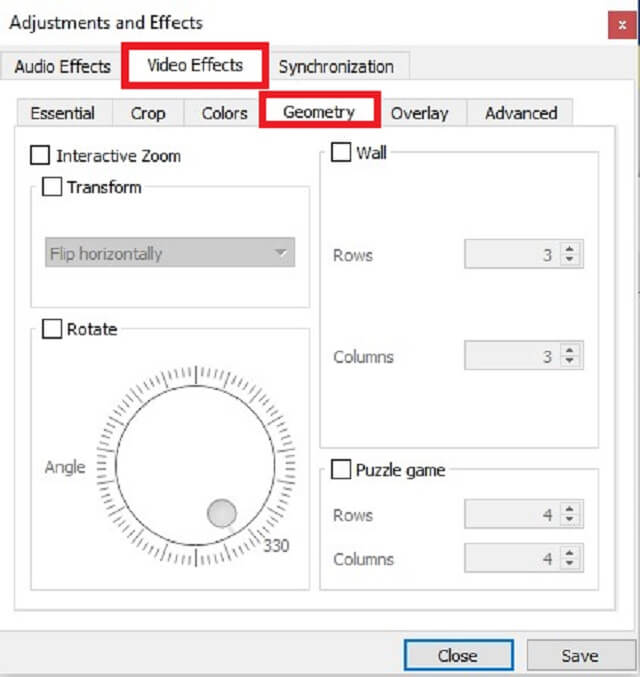
Vaihe 4Merkitse Muuttaa valintaruutu ja valitse sitten jompikumpi Käännä vaakatasossa tai Käännä pystysuunnassa mieltymystesi mukaan.
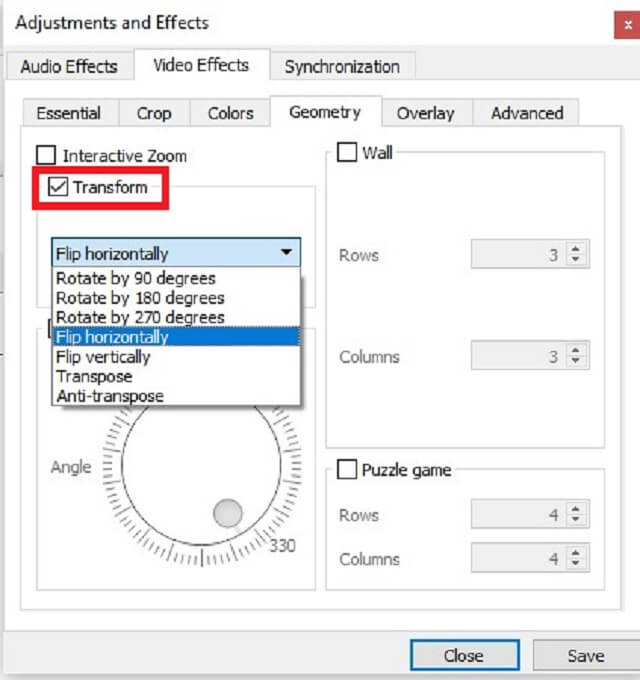
Vaihe 5Napsauta lopuksi Tallentaa -painiketta. Voit nyt nauttia videostasi oikeassa suunnassa.
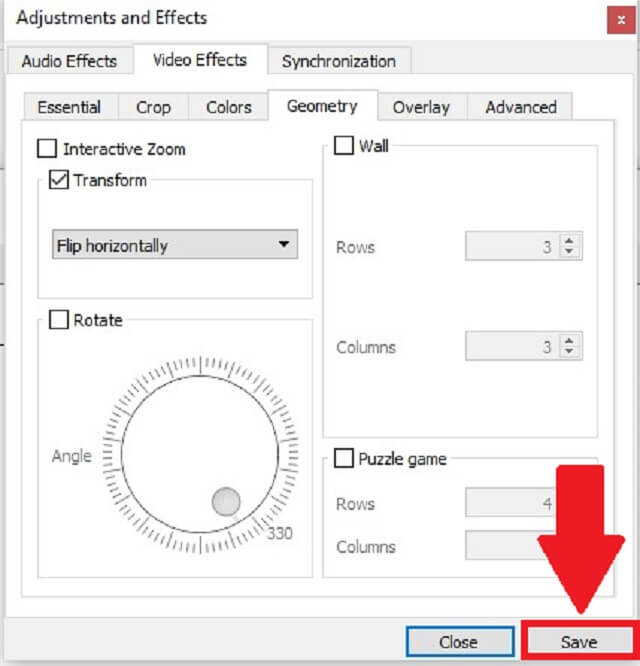
Osa 2. Paras vaihtoehtoinen tapa kääntää videoita pysyvästi Windows Media Playerille
AVAide Video Converter on monikäyttöinen työkalu, jota useimmat ihmiset käyttävät, jotka haluavat muokata videoitaan ilman monimutkaisia asioita. Tämä ohjelma on ladattavissa ilmaiseksi sekä Windowsille että Macille. Voit käyttää tätä ohjelmaa kääntääksesi videon ilman huolta syötetiedoston koosta. Tämän seurauksena voit kääntää tiedostojasi niin monta kertaa ja niin kauan kuin haluat. Sen lisäksi sen videon rajaus ja peruutustyökalut tehdä siitä mukavampaa. Koska voit ottaa huomioon videosi kuvasuhteen ja jopa polttopisteen. Joten kuinka tämä hyödyllinen vaihtoehtoinen työkalu kääntää videon ylösalaisin? Katso alla olevat ohjeet nähdäksesi, mitä sinun tulee tehdä.
- Videosi voidaan kääntää ja muuntaa 30 kertaa nopeammin työkalun kiihdytetyn tekniikan avulla.
- Siinä on useita ominaisuuksia, kuten halkaisu, kääntäminen, pyörittäminen ja leikkaaminen.
- Se antaa sinulle korkealaatuisen tulosteen ilman laadun heikkenemistä.
Vaihe 1Käynnistä sovellus
Hanki työkalu lataamalla AVAide Video Converter. Asenna ja käynnistä sovellus heti lataamisen jälkeen.
Vaihe 2Tuo videotiedostosi
Vedä seuraavaksi videosi Plus (+) -painiketta tai voit ladata videosi käyttöliittymään napsauttamalla Lisää tiedostoja.
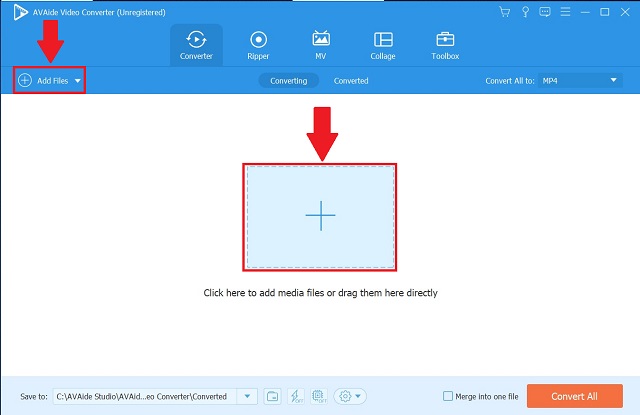
Vaihe 3Valitse videoasetus
Napsauta vain Muokata videon pikkukuvan vasemmassa alakulmassa avataksesi videon muokkausliittymän ja sitten Voltti video mieltymystesi mukaan. Flip-toiminnot löytyvät Rajaa ja kierrä -välilehti. Voit kääntää videon joko vaaka- tai pystysuunnassa valitsemalla Vaakasuora kääntö tai Pystysuora kääntö, vastaavasti.
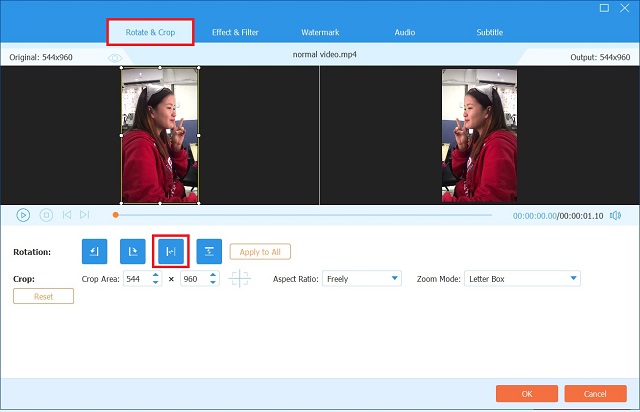
Vaihe 4Katso esikatselu
Kun olet valinnut haluamasi kiertovaihtoehdon. Lyö OK -painiketta tallentaaksesi säädöt.
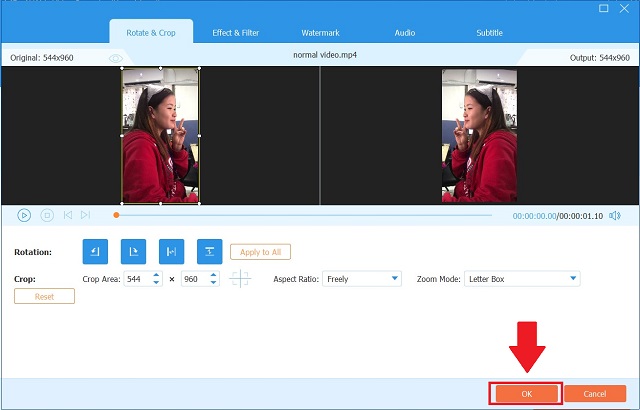
Vaihe 5Vie videoleike
Kun olet viimeistellyt, palaa kohtaan Muunnin -välilehteä ja napsauta Muunna kaikki.
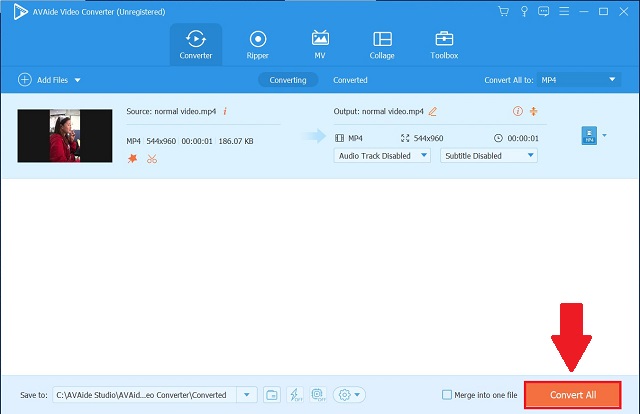
Vaihe 6Nauti käännetystä videostasi
Tarkista lopuksi käännetty video Muunnettu -välilehteä tai napsauta Kansio -painiketta nähdäksesi videotiedoston määränpään.
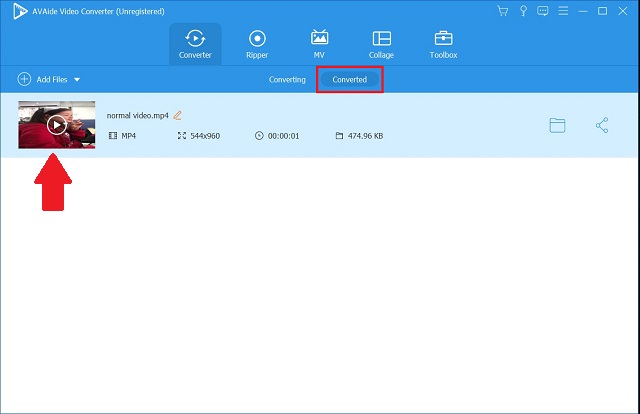
Osa 3. Usein kysyttyä videon kääntämisestä Windows Media Playerissa
Kuinka voin kääntää videon Windows Media Playerissa?
Valitettavasti Windows Media Playerissa ei ole erillistä ominaisuutta, jonka avulla voit kääntää ja kiertää videota. Voit kuitenkin käyttää AVAide Video Converter joka voi kääntää ja kääntää tiedostoa missä tahansa kulmassa ja muuntaa tiedoston 30 kertaa nopeammin kuin tavalliset työkalut.
Kuinka käännät videota Windows Media Playerissa ilman ohjelmiston asentamista?
Jos et halua asentaa ohjelmistoja videoiden kääntämiseen, voit käyttää verkkoasetuksia. Muista, että näillä verkkopohjaisilla työkaluilla on haittoja. Suurin osa heistä ei useinkaan pysty kääntämään pitkiä videoita, kuten elokuvia.
Kuinka voin kääntää videota 180 astetta Windows Media Playerissa?
Voit käyttää sen sijaan VLC:tä. Avata Media > Avaa tiedosto. Kierrä videota käyttämällä Työkalut > Tehosteet ja suodattimet ja sitten Videotehosteet > Geometria. Paikantaa Muuttaa, valitse valintaruutu ja aseta pudotusvalikko pyörimään. Voit kiertää videotiedostoja 90, 180 tai 270 astetta.
Kuinka voin kääntää videota Windows Media Playerissa? Et kysy tätä kysymystä enää. Kun olet lukenut tämän artikkelin, sinun ei koskaan tarvitse miettiä, miten käännä video sivuttain Windows Media Playerissa uudelleen. Nämä yllä luetellut hyödylliset ratkaisut voivat tehdä videon kääntämisestä nopeaa ja nopeaa. Jos videon kääntäminen Windowsissa on vaikeaa ja monimutkaista, voit turvautua AVAide Video Converteriin toisena samanlaisena vaihtoehtona.
Täydellinen videotyökalupakkisi, joka tukee yli 350 formaattia muuntamiseen häviöttömään laatuun.
Kierrä ja käännä videota
- Kääntele video Windowsissa, Macissa, verkossa ja mobiilissa
- Kierrä video verkossa
- Kierrä videota Premiere Prossa
- Kierrä videoleikettä iMoviessa
- Videon kiertäminen iPhonessa
- Videon kiertäminen Androidissa
- Parhaat sovellukset videon kiertämiseen Androidille ja iOS:lle
- Käännä videota käyttämällä työpöytä-, verkko-, iPhone- ja Android-sovelluksia
- Käännä video verkossa
- Pyöritä MP4-videota
- Kuinka VLC kiertää videota
- Käännä video Final Cut Prossa
- Käännä video Androidissa
- Kierrä video Instagramia varten
- Kierrä videota 180 astetta
- Kuinka HandBrake Flip Videos
- Käännä videoita Windows Media Playerissa



 Suojattu lataus
Suojattu lataus


